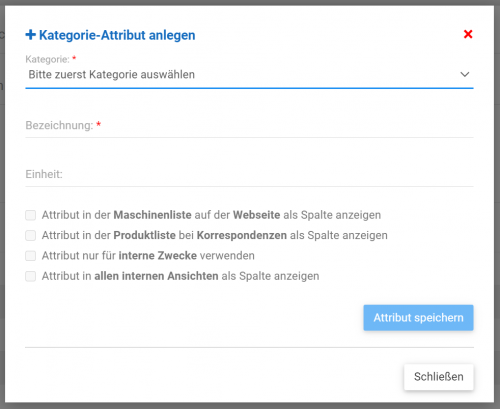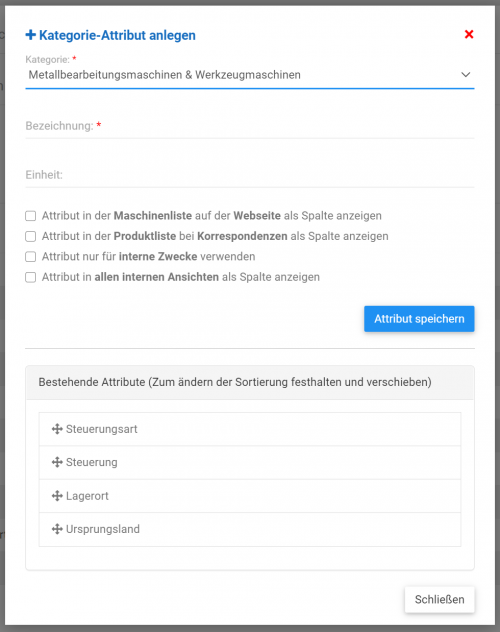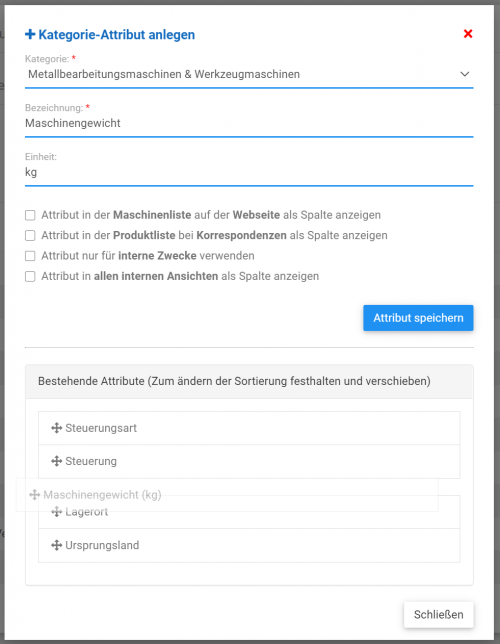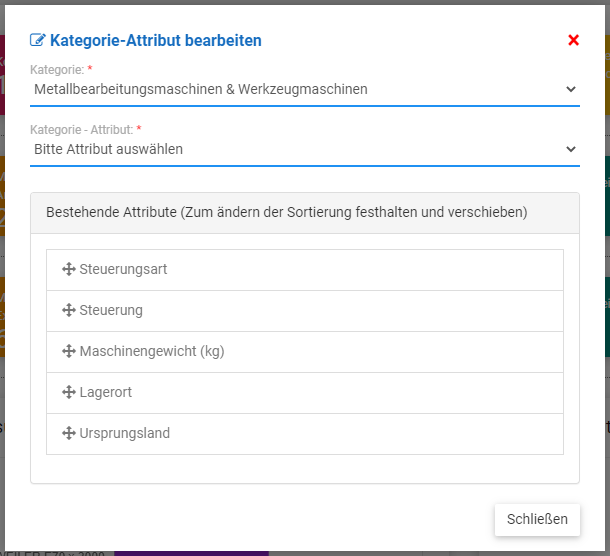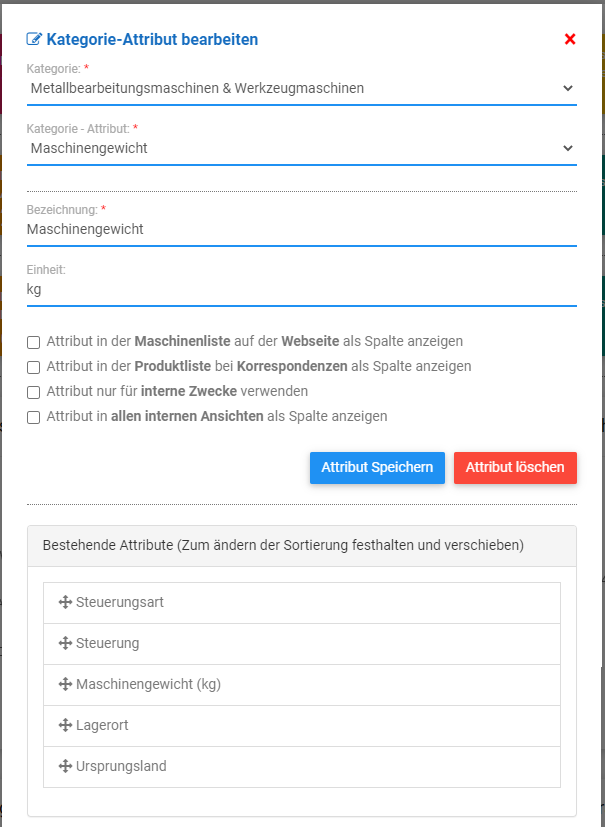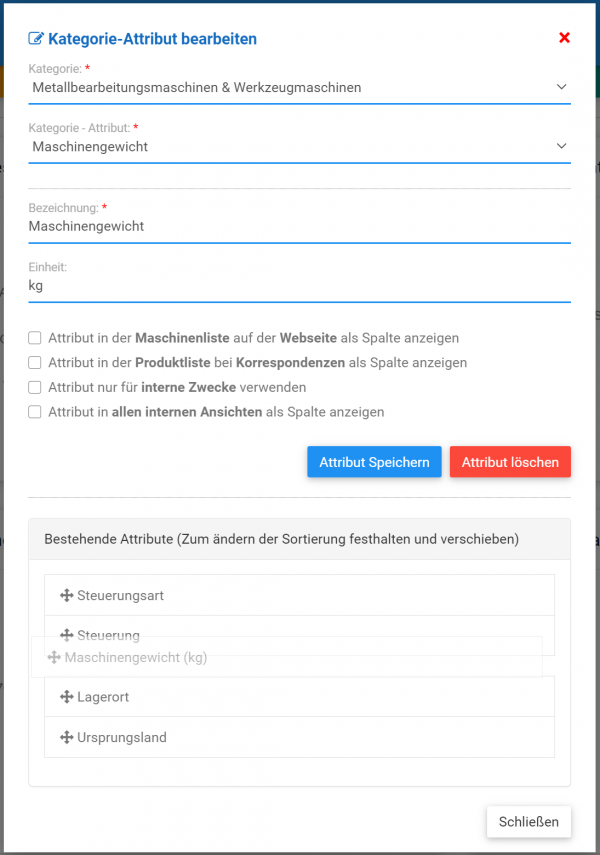Kategorie-Attribute
Benötigte Berechtigung
Dieser Bereich ist nur von Benutzern nutzbar, die die Modulberechtigung "Produktkategorie Attribute verwalten" besitzen.
Die Anwendung MAT basiert auf einer dynamischen Plattform und kann dadurch vom Benutzer selbst erweitert werden. Das bedeutet, dass jeder Benutzer (wenn die benötigten Berechtigungen existieren) Kategorie-Attribute selber anlegen, bearbeiten und löschen kann. Das Kategorie-Attribut kann beispielsweise folgendes sein "Maschinengewicht" oder "Abmaße". Zur Verdeutlichung: Kategorie-Attribute sind Werte die für alle Produkte einer Kategorie gelten und für die man die Möglichkeit bekommen möchte Eingaben durchzuführen. Zum Beispiel soll bei jedem Produkt der Kategorie "Metallbearbeitungsmaschinen & Werkzeugmaschinen" die Möglichkeit existieren die "Steuerung" einzugeben. Dazu ist die Anlage eines Kategorie-Attributes für die Kategorie "Metallbearbeitungsmaschinen & Werkzeugmaschinen" mit dem Namen "Steuerung" notwendig. Sobald dieser angelegt wurde kann man bei Produkten, die die Kategorie "Metallbearbeitungsmaschinen & Werkzeugmaschinen" zugeordnet bekommen einen Wert zur "Steuerung" eingeben.
Kategorie-Attribut anlegen
Damit Sie eine neues Kategorie-Attribut anlegen können, klicken Sie im "Navigationsbereich" auf die Rubrik "Einstellungen", anschließend auf die Rubrik "Kategorie" und klicken auf "Attribut anlegen". Anschließend öffnet sich folgender Dialog, der zur Anlage eines Kategorie-Attributes dient:
Dialog zum anlegen eines Kategorie-Attributes
Zuerst müssen Sie die Kategorie auswählen, für die Sie dieses Attribut anlegen möchten. Sollten keine Kategorien existieren ist auch keine Anlage von Kategorie-Attributen möglich. Nach der Auswahl einer Kategorie z.B. "Metallbearbeitungsmaschinen & Werkzeugmaschinen", haben Sie die Möglichkeit die Eingabefelder zu bearbeiten.
Dialog zum anlegen eines Kategorie-Attributes nach der Auswahl einer Kategorie
Beschreibung der Eingabefelder:
- "Bezeichnung": Die Bezeichnung für dieses Kategorie-Attribut z.B. "Maschinengewicht"
- "Einheit": Die zugehörige Einheit zur Bezeichnung. In diesem Beispiel ist die Einheit zum "Maschinengewicht" "kg"
- "Attribut in der Maschinenliste auf der Webseite als Spalte anzeigen": Auf der Webseite werden Ihre Produkte in der Maschinenliste angezeigt, wenn Sie dies wünschen. Dabei haben Sie hier die Möglichkeit auszuwählen, ob dieses Attribut in dieser Anzeige auf der Webseite angezeigt werden soll.
- "Attribut in der Produktliste bei Korrespondenzen als Spalte anzeigen": Die Anwendung erstellt für Sie automatische Produktlisten (PDF). Dabei wird jedes Produkt, das für die Anzeige in den Produktlisten bestimmt ist, tabellarisch dargestellt. Wenn Sie möchten, dass dieses Attribut als Spalte innerhalb der Produktliste angezeigt wird, selektieren Sie das Kontrollkästchen.
- "Attribut nur für interne Zwecke verwenden": Man kann mit dieser Option angeben, ob dieses Attribut nur für interne Zwecke dient und somit nicht für Außenstehende ersichtlich ist. Ein gutes Beispiel hierzu ist z.B. das Attribut "Betriebsstunden". Nicht jeder möchte, dass die Betriebsstunden auf PDF-Dokumenten, auf der Webseite oder den Handelsplattformen ersichtlich ist. Man möchte aber trotzdem für interne Zwecke die Betriebsstunden festhalten.
- "Attribut in allen Ansichten als Spalte anzeigen": Produkte werden innerhalb der Anwendung in verschiedenen Ansichten angezeigt. Mit dieser Option können Sie bestimmen, ob in allen internen Ansichten wo Produkte angezeigt werden dieses Attribut als Spalte angezeigt werden soll. Das macht dann Sinn, wenn man in den Produktlisten dieses Attribut auf einen Blick sehen möchte. Wenn Sie zu viele Kategorie-Attribute als Spalte in den internen Ansichten anzeigen, werden die Anzeigen sehr unübersichtlich. Daher sollten Sie nur die notwendigstens Kategorie-Attribute als Spalte für interne Ansichten nutzen.
Damit Sie ständig einen Überblick über bereits erstellte Kategorie-Attribute innerhalb einer Kategorie haben, werden diese Ihnen im unteren Bereich des Dialogs angezeigt. Nach dem Speichervorgang wird das neu erstellte Kategorie-Attribut Ihnen in der unteren Liste, als letztes Element, angezeigt. Sie haben nun die Möglichkeit die Reihenfolge der Kategorie-Attribute zu ändern, indem Sie mit der Maus das jeweilige Kategorie-Attribut festhalten und an die gewünschte Position ziehen: (Die Reihenfolge der Kategorie-Attribute können auch ohne eine Neuanlage durchgeführt werden. Die Reihenfolge wird nach einer Änderung sofort übernommen und bedarf keinem Speichervorgang)
Beispiel Änderung der Reihenfolge von Kategorie-Attributen
Die Anwendung verhindert, dass Kategorie-Attribute doppelt zu einer Kategorie angelegt werden.
Kategorie-Attribut bearbeiten und löschen
Damit Sie ein bestehendes Kategorie-Attribut bearbeiten können, klicken Sie im "Navigationsbereich" auf die Rubrik "Einstellungen", anschließend auf die Rubrik "Kategorie" und klicken auf "Attribut bearbeiten". Anschließend öffnet sich folgender Dialog, der zur Bearbeitung eines Kategorie-Attributes dient:
Dialog zum bearbeiten eines Kategorie-Attributes
Zuerst müssen Sie die Kategorie auswählen, von dem Sie ein Attribut bearbeiten möchten. Nach der Auswahl einer Kategorie z.B. "Metallbearbeitungsmaschinen & Werkzeugmaschinen", haben Sie die Möglichkeit bestehende Kategorie-Attribute zur Bearbeitung auszuwählen.
Dialog zum bearbeiten eines Kategorie-Attributes nach der Auswahl einer Kategorie
Nach der Auswahl eines Kategorie-Attributes z.B. Maschinengewicht, können Sie alle Felder zu diesem Kategorie-Attribut ändern.
Dialog zum bearbeiten eines Kategorie-Attributes nach der Auswahl einer Kategorie und einem Kategorie-Attribut
Beschreibung der Eingabefelder:
- "Bezeichnung": Die Bezeichnung für dieses Kategorie-Attribut
- "Einheit": Die zugehörige Einheit zur Bezeichnung
- "Attribut in der Maschinenliste auf der Webseite als Spalte anzeigen": Auf der Webseite werden Ihre Produkte in der Maschinenliste angezeigt, wenn Sie dies wünschen. Dabei haben Sie hier die Möglichkeit auszuwählen, ob dieses Attribut in dieser Anzeige auf der Webseite angezeigt werden soll.
- "Attribut in der Produktliste bei Korrespondenzen als Spalte anzeigen": Die Anwendung erstellt für Sie automatische Produktlisten (PDF). Dabei wird jedes Produkt, das für die Anzeige in den Produktlisten bestimmt ist, tabellarisch dargestellt. Wenn Sie möchten, dass dieses Attribut als Spalte innerhalb der Produktliste angezeigt wird, selektieren Sie das Kontrollkästchen.
- "Attribut nur für interne Zwecke verwenden": Man kann mit dieser Option angeben, ob dieses Attribut nur für interne Zwecke dient und somit nicht für Außenstehende ersichtlich ist. Ein gutes Beispiel hierzu ist z.B. das Attribut "Betriebsstunden". Nicht jeder möchte, dass die Betriebsstunden auf PDF-Dokumenten, auf der Webseite oder den Handelsplattformen ersichtlich ist. Man möchte aber trotzdem für interne Zwecke die Betriebsstunden festhalten.
- "Attribut in allen Ansichten als Spalte anzeigen": Produkte werden innerhalb der Anwendung in verschiedenen Ansichten angezeigt. Mit dieser Option können Sie bestimmen, ob in allen internen Ansichten wo Produkte angezeigt werden dieses Attribut als Spalte angezeigt werden soll. Das macht dann Sinn, wenn man in den Produktlisten dieses Attribut auf einen Blick sehen möchte. Wenn Sie zu viele Kategorie-Attribute als Spalte in den internen Ansichten anzeigen, werden die Anzeigen sehr unübersichtlich. Daher sollten Sie nur die notwendigstens Kategorie-Attribute als Spalte für interne Ansichten nutzen.
Damit Sie ständig einen Überblick über bereits erstellte Kategorie-Attribute innerhalb einer Kategorie haben, werden diese Ihnen im unteren Bereich des Dialogs angezeigt. Nach dem Speichervorgang wird auch das bearbeitete Kategorie-Attribut Ihnen in der unteren Liste angezeigt. Sie haben nun die Möglichkeit die Reihenfolge der Kategorie-Attribute zu ändern, indem Sie mit der Maus das jeweilige Kategorie-Attribut festhalten und an die gewünschte Position ziehen: (Die Reihenfolge der Kategorie-Attribute können auch ohne eine Bearbeitung eines bestimmten Kategorie-Attributes durchgeführt werden. Die Reihenfolge wird nach einer Änderung sofort übernommen und bedarf keinem Speichervorgang)
Beispiel Änderung der Reihenfolge von Kategorie-Attributen
Die Anwendung verhindert, dass Kategorie-Attribute doppelt zu einer Kategorie angelegt werden. Mittels des Buttons "Attribut löschen", können Sie das gewählte Kategorie-Attribut löschen. Bitte beachten Sie bei Löschungen oder Änderungen den nachfolgenden wichtigen Hinweis.
Wichtig:
Wenn Sie ein Kategorie-Attribut löschen, werden alle Werte zu diesem Attribut bei allen Produkten entfernt. Darüber hinaus wird bei den Korrespondenztypen, die dieses Kategorie-Attribut referenzieren die Referenz gelöscht.
Automatische Übersetzungen
Beim speichern eines Kategorie-Attributes, wird mittels der Google-Übersetzungs-API die eingegebene Bezeichnung und die Einheit automatisch in die Sprachen englisch, polnisch und türkisch übersetzt. Das dient dazu, dass diese Kategorie-Attribute auf den Handelsplattformen oder auf der Webseite, in den verschiedenen Sprachen, angezeigt werden können. Die automatischen Übersetzungen können Sie jederzeit unter der Rubrik Sprachen ändern.